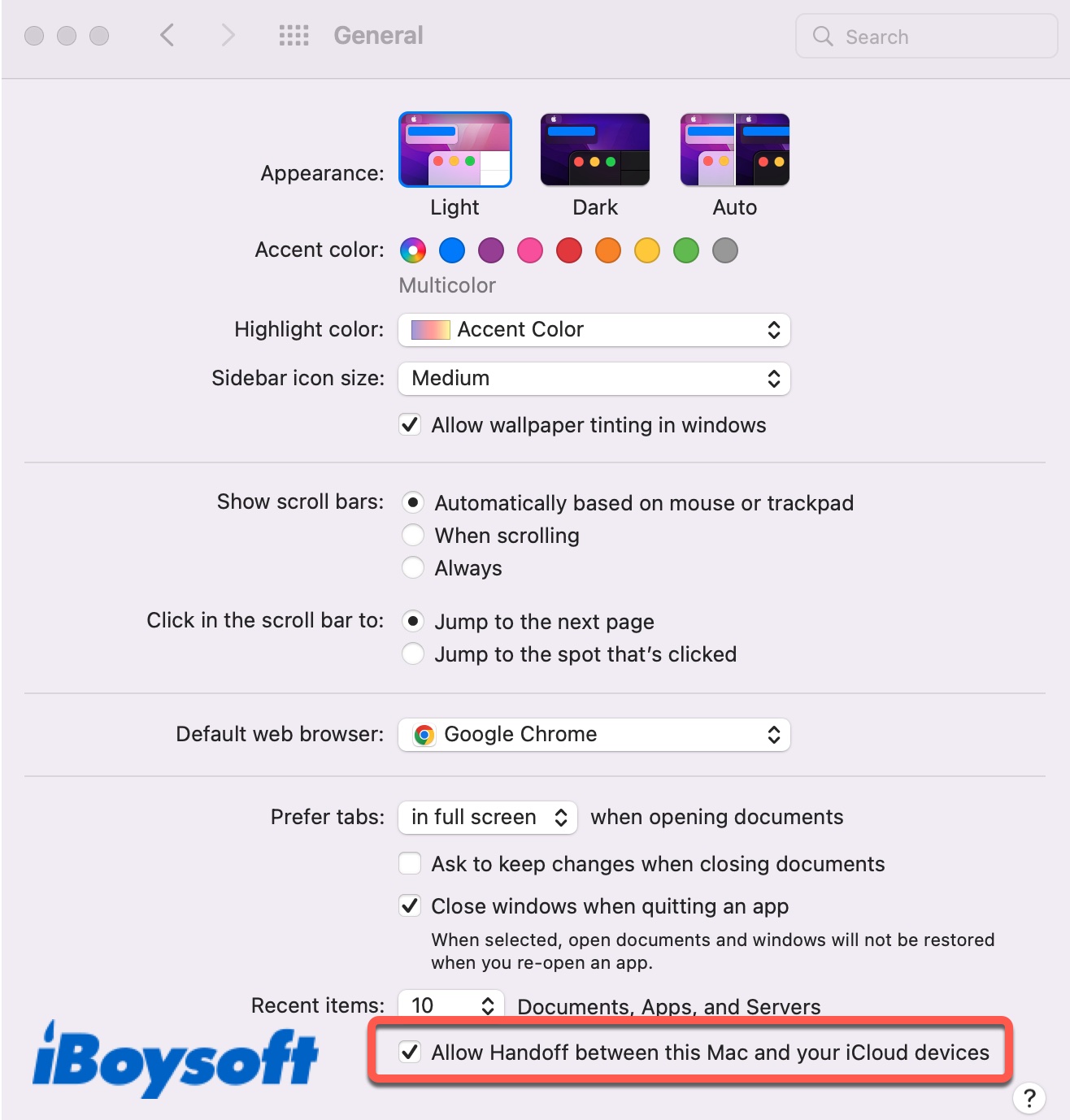Как использовать Handoff на Mac, чтобы продолжить с того места, где вы остановились
Резюме: в этом посте рассказывается, что такое Handoff на MacBook, а также инструкции по включению и выключению Handoff. Кроме того, он показывает, как использовать Handoff на Mac, с примерами и объясняет, как копировать данные между устройствами.
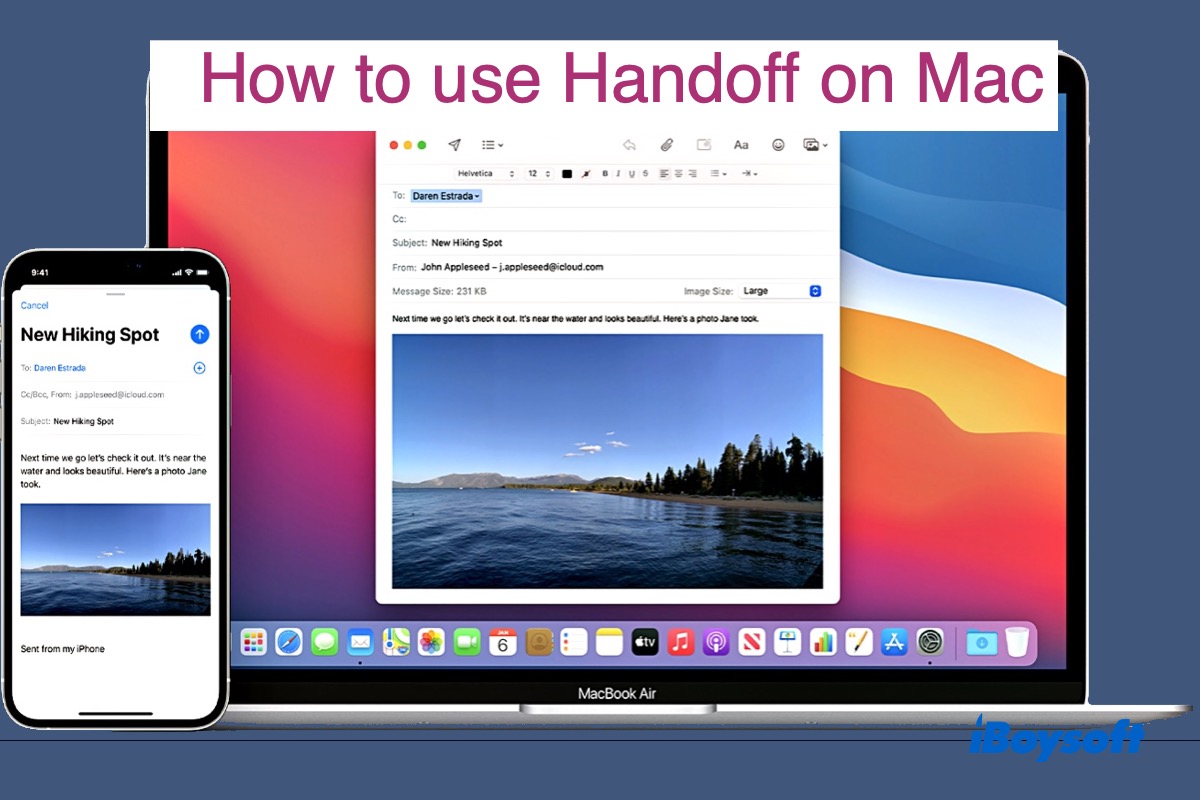
Вам когда-нибудь хотелось начать что-то на Mac и закончить на ходу? Если да, то вам понравится функция Handoff от Apple, которая позволяет передавать задачи и данные с одного устройства на другое. Продолжайте читать, чтобы узнать, как использовать Handoff на Mac и других устройствах Apple.
Что такое Handoff на MacBook?
Передавать — это часть функций обеспечения непрерывности работы Apple, которая позволяет вам начать задачу на одном устройстве Apple и продолжить с того места, где вы остановились, на другом, находящемся поблизости. Он позволяет беспрепятственно выполнять задачи между различными устройствами Apple, включая, помимо прочего, следующие:
- Передача веб-страницы в Safari с Mac на iPhone и наоборот
- Начните писать электронное письмо на одном устройстве и продолжите на другом.
- Копирование и вставка между устройствами
- Перенос документа Pages между устройствами
Советы. Знаете ли вы, что Handoff работает на фоновом процессе mDNSResponder? Этот процесс помогает обнаружить устройства в локальной сети, чтобы они могли взаимодействовать друг с другом.
Требования к передаче
Прежде чем включать Handoff на своем устройстве Apple, убедитесь, что оно соответствует этим системным требованиям для обеспечения непрерывности работы на Mac.
Устройства AppleMaciPhoneiPadiPod touchApple WatchПоддержка OSOS X Yosemite или более поздней версии iOS 8 или более поздней версии iOS 8 или более поздней версии iOS 8 или более поздней версии WatchOS 1.0 или более поздней версииМодели поддерживают HandoffMacBook Pro/MacBook Air/iMac/Mac mini в 2012 году или более поздней версии
MacBook 2015 года выпуска или новее.
Mac Pro 2013 года или новее
Все iMac Pro
Все Mac StudioiPhone 5 или новее iPad 4-го поколения или новее
iPad Pro (все модели)
iPad Air 1 или новее
iPad mini 1 или новее iPod touch 5-го поколения или новееВсе модели Apple Watch
Приложения, совместимые с Handoff
Хотя Handoff был выпущен еще в 2014 году вместе с iOS 8, поддержка приложений у него все еще ограничена. Он совместим с некоторыми предустановленными приложениями на устройствах Apple и некоторым программным обеспечением сторонних производителей, как указано ниже:
Встроенные приложения: Safari, Почта, Карты, Напоминания, Страницы, Контакты, Номера, Заметки, Календарь и Keynote.
Сторонние приложения: Chrome, iA Writer Pro, NYTimes, Airbnb, Delivery, Pocket, CARROT Weather, PC Calc, Fantastical 2, Things 3, Bear, Drafts и Yoink.
Как включить Handoff на Mac?
Чтобы продолжить работу с одного устройства Apple на другое, вам необходимо убедиться, что оба устройства вошли в iCloud с одним и тем же Apple ID и включили Bluetooth, Wi-Fi и Handoff. Ниже приведены инструкции по включению Handoff на разных устройствах Apple.
Примечание. Для работы с Handoff ваш Mac также должен поддерживать Bluetooth Low Energy. Вы можете проверить, поддерживает ли ваш Mac Bluetooth Low Energy, открыв логотип Apple > Системные настройки > Системный отчет > Bluetooth.
Как включить Handoff на Mac:
- Откройте логотип Apple > Системные настройки.
- Нажмите «Основные», выберите «Разрешить передачу обслуживания между этим Mac и вашими устройствами iCloud».

Как включить Handoff на iPhone/iPad/iPod Touch:
- Откройте «Настройки» > «Основные».
- Нажмите «Airplay & Handoff», затем включите переключатель «Handoff».
Как включить Handoff на Apple Watch:
- Откройте приложение Apple Watch на своем iPhone.
- Нажмите «Основные», затем включите переключатель Handoff.
Как использовать Handoff на Mac и iPhone?
Настроив Handoff на Mac и iPhone и убедившись, что оба устройства находятся в радиусе действия Bluetooth (не более 33 футов), а также подключены к одному и тому же Wi-Fi, вы готовы к работе на разных устройствах.
Как перенести с iPhone на Mac?
В качестве примера мы покажем вам, как передать почту с iPhone на Mac.
- На вашем iPhone запустите Почту и заполните информацию.
- Перейдите в Dock вашего Mac и коснитесь значка Handoff (приложение «Почта» со значком iPhone).

- Ваш Mac запустит приложение «Почта» и загрузит его с того места, где вы остановились.
Как перенести с Mac на iPhone?
В качестве примера мы покажем вам, как поделиться веб-сайтом в Safari с Mac на iPhone. Другие приложения, совместимые с Handoff, работают таким же образом.
- На вашем Mac откройте Safari и посетите веб-сайт, который вы хотите продолжить читать на своем iPhone.
- На iPhone проведите пальцем вверх снизу вверх по экрану или дважды щелкните главный экран, чтобы активировать переключатель приложений.
- Коснитесь баннера с надписью «Safari From MacBook Энди» в левом нижнем углу экрана.

- Затем ваш iPhone откроет Safari на той же странице, которую вы просматривали на Mac.
Примечание. Перенесенная веб-страница Handoff откроется только в веб-браузере вашего устройства по умолчанию. Если вы хотите, чтобы Safari открывал веб-сайт вручную с Mac, установите его в качестве браузера по умолчанию для вашего iPhone.

Передача управления MacBook Pro iPad Pro не работает, как исправить?
MacBook Pro iPad Pro Handoff не работает? Этот пост поможет вам устранить эту сложную проблему и обеспечить правильную работу Handoff на Mac и iPad. Читать далее >>
Копирование между устройствами на Mac
Одной из самых замечательных функций Handoff является универсальный буфер обмена, который делает копирование и вставку между устройствами такими же простыми, как на одном. После включения Handoff на обоих устройствах вы можете использовать Command + C для копирования текста на одном устройстве, а затем вставить тот же контент с помощью Command + V на другое устройство.
Иногда Handoff может кэшировать файлы, которыми вы поделились между устройствами Apple, и сохранять их в папке с именем /private/var/folders/…/shared-pasteboard/. Если вы переносите большое количество файлов на Mac и у вас низкая скорость передачи, копирование и вставка не работают или недостаточно места, вы можете решить проблему с помощью одного из этих решений:
- Удалите файлы кэша в папке /private/var/folders/…/shared-pasteboard/.
- Отключите Handoff и используйте другой способ передачи файлов.
- Перетаскивайте файлы вместо использования Command-C и Command-V.
Как остановить Handoff на Mac?
Когда два устройства поддерживают Handoff, они автоматически распределяют задачи при запуске поддерживаемого приложения. Если кто-то позаимствовал ваше устройство, вы можете отключить Handoff, чтобы не делиться с ним тем, что вы делаете.
Чтобы отключить передачу обслуживания на Mac, вам необходимо снять флажок «Разрешить передачу обслуживания между этим Mac и вашими устройствами iCloud» в разделе «Системные настройки» > «Основные».